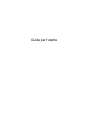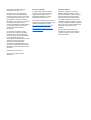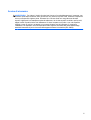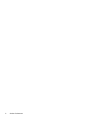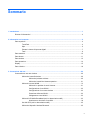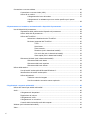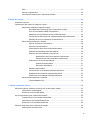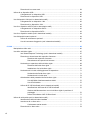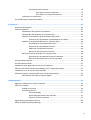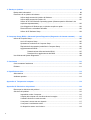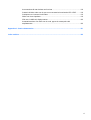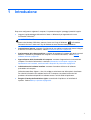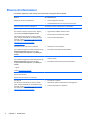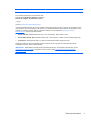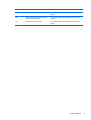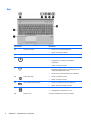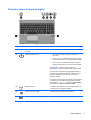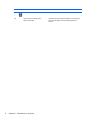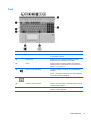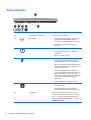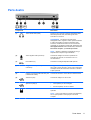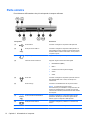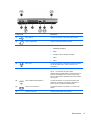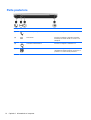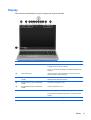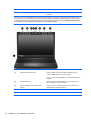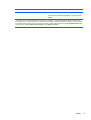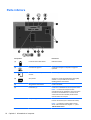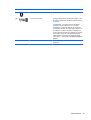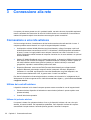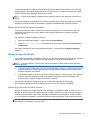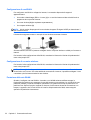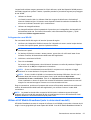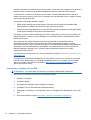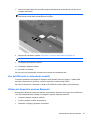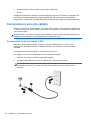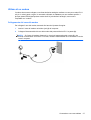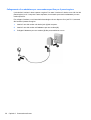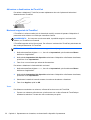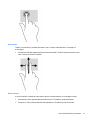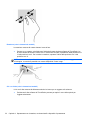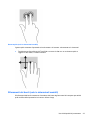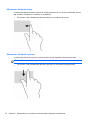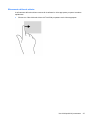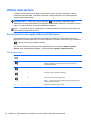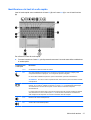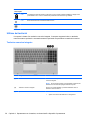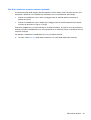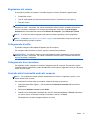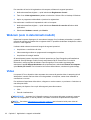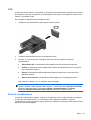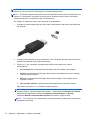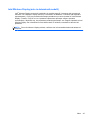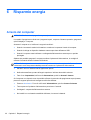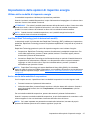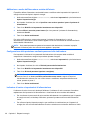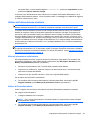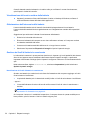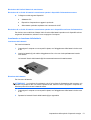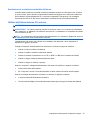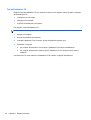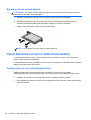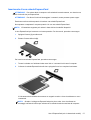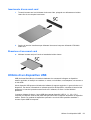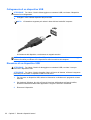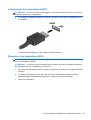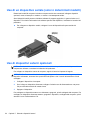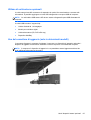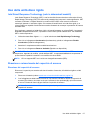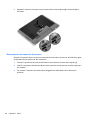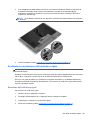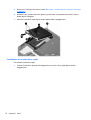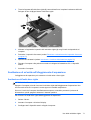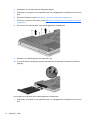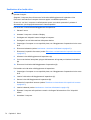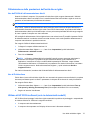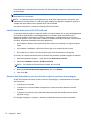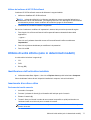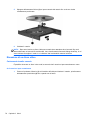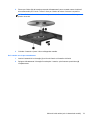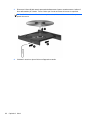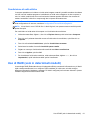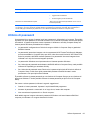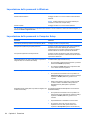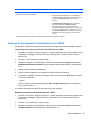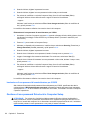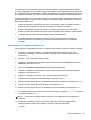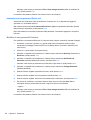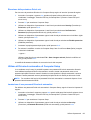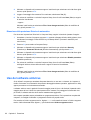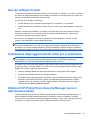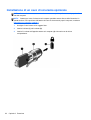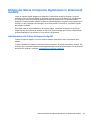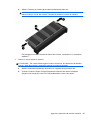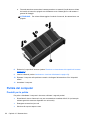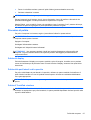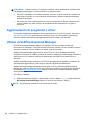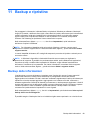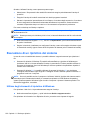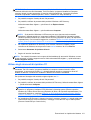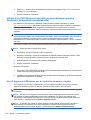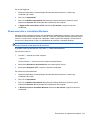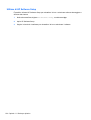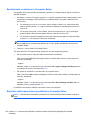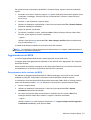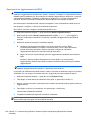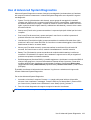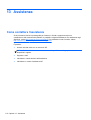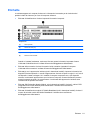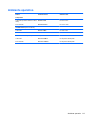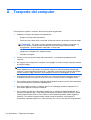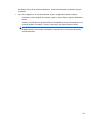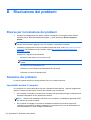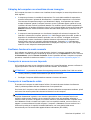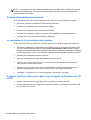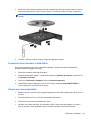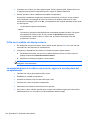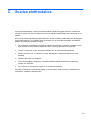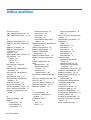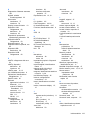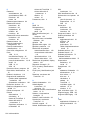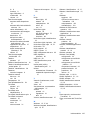Guida per l'utente

© Copyright 2012 Hewlett-Packard
Development Company, L.P.
Bluetooth è un marchio del rispettivo
proprietario usato da Hewlett-Packard
Company su licenza. Intel è un marchio di
Intel Corporation negli Stati Uniti e in altri
paesi. AMD è un marchio di Advanced
Micro Devices, Inc. Il logo SD è un marchio
del rispettivo proprietario. Java è un
marchio statunitense di Sun Microsystems,
Inc. Microsoft e Windows sono marchi
registrati negli USA di Microsoft
Corporation.
Le informazioni contenute in questo
documento sono soggette a modifiche
senza preavviso. Le sole garanzie per i
prodotti e i servizi HP sono definite nelle
norme esplicite di garanzia che
accompagnano tali prodotti e servizi. Nulla
di quanto contenuto nel presente
documento va interpretato come
costituente una garanzia aggiuntiva. HP
non risponde di eventuali errori tecnici ed
editoriali o di omissioni presenti in questo
documento.
Prima edizione: Agosto 2012
Numero di parte del documento:
703251-061
Avviso per il prodotto
In questa guida per l'utente vengono
descritte le funzionalità comuni nella
maggior parte di modelli. Alcune
funzionalità potrebbero non essere
disponibili nel computer in uso.
Per ottenere le informazioni più recenti su
questa guida, rivolgersi all'assistenza. Per
assistenza negli Stati Uniti, vedere
http://www.hp.com/go/contactHP. Per
assistenza in tutto il mondo, vedere
http://welcome.hp.com/country/us/en/
wwcontact_us.html
Condizioni software
Installando, duplicando, scaricando o
altrimenti utilizzando qualsiasi prodotto
software preinstallato su questo computer,
l'utente accetta di essere vincolato dai
termini del presente Contratto di licenza
con l'utente finale (EULA) HP. Se non si
accettano le condizioni di licenza, restituire
il prodotto inutilizzato (hardware e software)
entro 14 giorni per ottenere il rimborso alle
condizioni in vigore presso il luogo
d'acquisto.
Per ogni ulteriore informazione o per
richiedere un completo risarcimento del
computer, rivolgersi al punto di vendita
locale (il rivenditore).

Avviso di sicurezza
AVVERTENZA! Per ridurre il rischio di ustioni per l'utente o il surriscaldamento per il computer, non
utilizzare quest'ultimo tenendolo sulle ginocchia e non ostruirne le prese d'aria. Utilizzare il dispositivo
solo su una superficie rigida e piana. Accertarsi che il flusso d'aria non venga bloccato da altre
superfici rigide quali una stampante opzionale adiacente, né da altre superfici morbide, quali cuscini,
tappeti o abiti. Impedire inoltre che l'adattatore CA sia a contatto con la pelle o con una superficie
morbida, come un cuscino, un tappeto o un tessuto durante l'uso del computer. Il computer e
l'adattatore CA rispettano i limiti di temperatura delle superfici accessibili dall'utente stabiliti dagli
standard internazionali per la sicurezza delle apparecchiature informatiche (IEC 60950).
iii

iv Avviso di sicurezza

Sommario
1 Introduzione .................................................................................................................................................... 1
Ricerca di informazioni ......................................................................................................................... 2
2 Informazioni sul computer ............................................................................................................................. 4
Parte superiore ..................................................................................................................................... 4
TouchPad ............................................................................................................................ 4
Spie ...................................................................................................................................... 6
Pulsanti e lettore di impronte digitali .................................................................................... 7
Tasti ..................................................................................................................................... 9
Parte anteriore .................................................................................................................................... 10
Parte destra ........................................................................................................................................ 11
Parte sinistra ...................................................................................................................................... 12
Parte posteriore .................................................................................................................................. 14
Display ................................................................................................................................................ 15
Parte inferiore ..................................................................................................................................... 18
3 Connessione alla rete ................................................................................................................................... 20
Connessione a una rete wireless ....................................................................................................... 20
Utilizzo dei controlli wireless .............................................................................................. 20
Utilizzo del pulsante wireless ............................................................................ 20
Utilizzo dei controlli del sistema operativo ........................................................ 21
Utilizzo di una rete WLAN .................................................................................................. 21
Utilizzo di un provider di servizi Internet ............................................................ 21
Configurazione di una WLAN ............................................................................ 22
Configurazione di un router wireless ................................................................. 22
Protezione della rete WLAN .............................................................................. 22
Collegamento a una WLAN ............................................................................... 23
Utilizzo di HP Mobile Broadband (solo in determinati modelli) .......................................... 23
Inserimento e rimozione di una SIM .................................................................. 24
Uso del GPS (solo in determinati modelli) ......................................................................... 25
Utilizzo dei dispositivi wireless Bluetooth ........................................................................... 25
v

Connessione a una rete cablata ......................................................................................................... 26
Connessione a una rete locale (LAN) ................................................................................ 26
Utilizzo di un modem ......................................................................................................... 27
Collegamento del cavo del modem ................................................................... 27
Collegamento di un adattatore per cavo modem specifico per il paese/
regione .............................................................................................................. 28
4 Spostamento con la tastiera, movimenti tattili e dispositivi di puntamento ........................................... 29
Uso dei dispositivi di puntamento ....................................................................................................... 29
Impostazione delle preferenze del dispositivo di puntamento ........................................... 29
Utilizzo dello stick di puntamento ....................................................................................... 29
Utilizzo del TouchPad ........................................................................................................ 29
Attivazione e disattivazione del TouchPad ........................................................ 30
Movimenti supportati dal TouchPad .................................................................. 30
Tocco ................................................................................................ 30
Scorrimento ...................................................................................... 31
Zoom manuale .................................................................................. 31
Rotazione (solo in determinati modelli) ............................................ 32
Clic con 2 dita (solo in determinati modelli) ...................................... 32
Gesto rapido (solo in determinati modelli) ........................................ 33
Sfioramenti dai bordi (solo in determinati modelli) ............................................................. 33
Sfioramento dal bordo destro ............................................................................ 34
Sfioramento dal bordo superiore ....................................................................... 34
Sfioramento dal bordo sinistro .......................................................................... 35
Utilizzo della tastiera .......................................................................................................................... 36
Uso dei tasti di scelta rapida di Microsoft Windows 8 ........................................................ 36
Identificazione dei tasti di scelta rapida ............................................................................. 37
Utilizzo dei tastierini ........................................................................................................... 38
Tastierino numerico integrato ............................................................................ 38
Uso di un tastierino numerico esterno opzionale .............................................. 39
5 Applicazioni e supporti multimediali .......................................................................................................... 40
Utilizzo dei controlli per attività multimediali ....................................................................................... 40
Audio .................................................................................................................................................. 40
Collegamento di altoparlanti .............................................................................................. 40
Regolazione del volume .................................................................................................... 41
Collegamento di cuffie ....................................................................................................... 41
Collegamento di un microfono ........................................................................................... 41
Controllo delle funzionalità audio del computer ................................................................. 41
Webcam (solo in determinati modelli) ................................................................................................ 42
Video .................................................................................................................................................. 42
vi

VGA ................................................................................................................................... 43
Porta di visualizzazione ..................................................................................................... 43
Intel Wireless Display (solo in determinati modelli) ........................................................... 45
6 Risparmio energia ......................................................................................................................................... 46
Arresto del computer .......................................................................................................................... 46
Impostazione delle opzioni di risparmio energia ................................................................................ 47
Utilizzo delle modalità di risparmio energia ....................................................................... 47
Intel Rapid Start Technology (solo in determinati modelli) ................................ 47
Avvio e uscita dalla modalità di sospensione .................................................... 47
Abilitazione e uscita dall'ibernazione avviata dall'utente ................................... 48
Configurazione della protezione mediante password alla riattivazione ............. 48
Indicatore di carica e impostazioni di alimentazione ......................................... 48
Utilizzo dell'alimentazione a batteria .................................................................................. 49
Ulteriori informazioni sulla batteria .................................................................... 49
Utilizzo di Controllo batteria .............................................................................. 49
Visualizzazione della carica residua della batteria ............................................ 50
Ottimizzazione dell'autonomia della batteria ..................................................... 50
Gestione dei livelli di batteria in esaurimento .................................................... 50
Identificazione dei livelli di batteria in esaurimento ........................... 50
Risoluzione del livello di batteria in esaurimento .............................. 51
Inserimento o rimozione della batteria .............................................................. 51
Inserimento della batteria ................................................................. 51
Rimozione della batteria ................................................................... 51
Risparmio della batteria .................................................................................... 52
Conservazione di una batteria sostituibile dall'utente ....................................... 52
Smaltimento di una batteria sostituibile dall'utente ........................................... 52
Sostituzione di una batteria sostituibile dall'utente ............................................ 53
Utilizzo dell'alimentazione CA esterna ............................................................................... 53
Test dell'adattatore CA ...................................................................................... 54
7 Schede e dispositivi esterni ......................................................................................................................... 55
Utilizzo del lettore di schede di memoria (solo in determinati modelli) ............................................... 55
Inserimento di schede digitali ............................................................................................ 55
Rimozione di una scheda digitale ...................................................................................... 56
Uso di ExpressCard (solo in determinati modelli) .............................................................................. 56
Configurazione di una scheda ExpressCard ..................................................................... 56
Inserimento di una scheda ExpressCard ........................................................................... 57
Rimozione di una scheda ExpressCard ............................................................................. 58
Utilizzo di smart card (solo in determinati modelli) ............................................................................. 58
Inserimento di una smart card ........................................................................................... 59
vii

Rimozione di una smart card ............................................................................................. 59
Utilizzo di un dispositivo USB ............................................................................................................. 59
Collegamento di un dispositivo USB .................................................................................. 60
Rimozione di un dispositivo USB ....................................................................................... 60
Uso di dispositivi 1394 (solo in determinati modelli) ........................................................................... 61
Collegamento di un dispositivo 1394 ................................................................................. 62
Rimozione di un dispositivo 1394 ...................................................................................... 62
Uso di un dispositivo eSATA (solo in determinati modelli) ................................................................. 62
Collegamento di un dispositivo eSATA .............................................................................. 63
Rimozione di un dispositivo eSATA ................................................................................... 63
Uso di un dispositivo seriale (solo in determinati modelli) .................................................................. 64
Uso di dispositivi esterni opzionali ...................................................................................................... 64
Utilizzo di unità esterne opzionali ...................................................................................... 65
Uso del connettore di aggancio (solo in determinati modelli) ............................................ 65
8 Unità ............................................................................................................................................................... 66
Manipolazione delle unità ................................................................................................................... 66
Uso delle unità disco rigido ................................................................................................................ 67
Intel Smart Response Technology (solo in determinati modelli) ........................................ 67
Rimozione o reinserimento del coperchio di accesso ........................................................ 67
Rimozione del coperchio di accesso ................................................................. 67
Reinserimento del coperchio di accesso ........................................................... 68
Sostituzione o espansione dell'unità disco rigido .............................................................. 69
Rimozione dell'unità disco rigido ....................................................................... 69
Installazione di un'unità disco rigido .................................................................. 70
Sostituzione di un'unità nell'alloggiamento di espansione ................................................. 71
Sostituzione dell'unità disco rigido .................................................................... 71
Sostituzione di un'unità ottica ............................................................................ 74
Ottimizzazione delle prestazioni dell'unità disco rigido ...................................................... 75
Uso dell'Utilità di deframmentazione dischi ....................................................... 75
Uso di Pulizia disco ........................................................................................... 75
Utilizzo di HP 3D DriveGuard (solo in determinati modelli) ............................................... 75
Identificazione dello stato di HP 3D DriveGuard ............................................... 76
Gestione dell'alimentazione con un'unità disco rigido in posizione di
parcheggio ........................................................................................................ 76
Utilizzo del software di HP 3D DriveGuard ....................................................... 77
Utilizzo di unità ottiche (solo in determinati modelli) ........................................................................... 77
Identificazione dell'unità ottica installata ............................................................................ 77
Inserimento di un disco ottico ............................................................................................ 77
Caricamento tramite vassoio ............................................................................. 77
Rimozione di un disco ottico .............................................................................................. 78
viii

Caricamento tramite vassoio ............................................................................. 78
Se il vassoio si apre normalmente .................................................... 78
Se il vassoio non si apre normalmente ............................................. 79
Condivisione di unità ottiche .............................................................................................. 81
Uso di RAID (solo in determinati modelli) ........................................................................................... 81
9 Protezione ...................................................................................................................................................... 82
Protezione del computer .................................................................................................................... 82
Utilizzo di password ............................................................................................................................ 83
Impostazione delle password in Windows ......................................................................... 84
Impostazione delle password in Computer Setup ............................................................. 84
Gestione di una password di amministratore per il BIOS .................................................. 85
Immissione di una password di amministratore per il BIOS .............................. 86
Gestione di una password DriveLock in Computer Setup ................................................. 86
Impostazione di una password DriveLock ......................................................... 87
Immissione di una password DriveLock ............................................................ 88
Modifica di una password DriveLock ................................................................. 88
Rimozione della protezione DriveLock .............................................................. 89
Utilizzo di DriveLock automatico di Computer Setup ......................................................... 89
Immissione di una password DriveLock automatica ......................................... 89
Rimozione della protezione DriveLock automatica ........................................... 90
Uso del software antivirus .................................................................................................................. 90
Uso del software firewall .................................................................................................................... 91
Installazione degli aggiornamenti critici per la protezione .................................................................. 91
Utilizzo di HP ProtectTools Security Manager (solo in determinati modelli) ....................................... 91
Installazione di un cavo di sicurezza opzionale .................................................................................. 92
Utilizzo del lettore di impronte digitali (solo in determinati modelli) .................................................... 93
Individuazione del lettore di impronte digitali ..................................................................... 93
10 Manutenzione .............................................................................................................................................. 94
Aggiunta o sostituzione di moduli di memoria .................................................................................... 94
Pulizia del computer ........................................................................................................................... 96
Prodotti per la pulizia ......................................................................................................... 96
Procedure di pulizia ........................................................................................................... 97
Pulizia del display .............................................................................................. 97
Pulizia delle parti laterali e del coperchio .......................................................... 97
Pulizia di TouchPad e tastiera ........................................................................... 97
Aggiornamento di programmi e driver ................................................................................................ 98
Utilizzo di SoftPaq Download Manager .............................................................................................. 98
ix

11 Backup e ripristino ..................................................................................................................................... 99
Backup delle informazioni .................................................................................................................. 99
Esecuzione di un ripristino del sistema ............................................................................................ 100
Utilizzo degli strumenti di ripristino di Windows ............................................................... 100
Utilizzo degli strumenti di ripristino f11 ............................................................................ 101
Utilizzo di un DVD Windows 8 operating system (Sistema operativo Windows 8, da
acquistare separatamente) .............................................................................................. 102
Uso di Aggiorna di Windows per un ripristino semplice e rapido ..................................... 102
Rimuovere tutto e reinstallare Windows .......................................................................... 103
Utilizzo di HP Software Setup .......................................................................................... 104
12 Computer Setup (BIOS) e Advanced System Diagnostics (Diagnostica di sistema avanzata) ......... 105
Utilizzo di Computer Setup ............................................................................................................... 105
Avvio di Computer Setup ................................................................................................. 105
Spostamento e selezione in Computer Setup ................................................................. 106
Ripristino delle impostazioni predefinite in Computer Setup ........................................... 106
Aggiornamento del BIOS ................................................................................................. 107
Determinazione della versione del BIOS ........................................................ 107
Download di un aggiornamento del BIOS ....................................................... 108
Uso di Advanced System Diagnostics .............................................................................................. 109
13 Assistenza ................................................................................................................................................. 110
Come contattare l'assistenza ........................................................................................................... 110
Etichette ........................................................................................................................................... 111
14 Specifiche tecniche .................................................................................................................................. 112
Alimentazione ................................................................................................................................... 112
Ambiente operativo .......................................................................................................................... 113
Appendice A Trasporto del computer .......................................................................................................... 114
Appendice B Risoluzione dei problemi ....................................................................................................... 116
Risorse per la risoluzione dei problemi ............................................................................................ 116
Soluzione dei problemi ..................................................................................................................... 116
Impossibile avviare il computer ........................................................................................ 116
Il display del computer non visualizza alcuna immagine ................................................. 117
Il software funziona in modo anomalo ............................................................................. 117
Il computer è acceso ma non risponde ............................................................................ 117
Il computer è insolitamente caldo .................................................................................... 117
Un dispositivo esterno non funziona ................................................................................ 118
x

La connessione di rete wireless non funziona ................................................................. 118
Il vassoio del disco ottico non si apre e non consente la rimozione del CD o DVD ......... 118
Il computer non riconosce l'unità ottica ............................................................................ 119
Il disco non viene riprodotto ............................................................................................. 119
Il film non è visibile sul display esterno ............................................................................ 120
La masterizzazione di un disco non si avvia, oppure si arresta prima del
completamento ................................................................................................................ 120
Appendice C Scarica elettrostatica .............................................................................................................. 121
Indice analitico ................................................................................................................................................ 122
xi

xii

1 Introduzione
Dopo aver configurato e registrato il computer, è importante eseguire i passaggi riportati di seguito:
● Leggere la guida stampata Informazioni di base su Windows 8 per apprendere le nuove
funzionalità di Windows
®
.
SUGGERIMENTO: Per tornare rapidamente alla schermata Start del computer da una app
aperta o dal desktop di Windows, premere il tasto con il logo di Windows
sulla tastiera.
Premendo di nuovo il tasto con il logo di Windows si torna alla schermata precedente.
●
Connessione a Internet: consente di configurare la rete cablata o wireless per potersi collegare
a Internet. Per ulteriori informazioni, vedere
Connessione alla rete a pagina 20.
●
Aggiornamento del software antivirus: consente di proteggere il computer dai danni provocati
dai virus. Il software è preinstallato nel computer: Per ulteriori informazioni, vedere
Uso del
software antivirus a pagina 90.
●
Apprendimento delle funzionalità del computer: consente di apprendere le funzionalità del
computer. Per ulteriori informazioni, consultare
Informazioni sul computer a pagina 4 e
Spostamento con la tastiera, movimenti tattili e dispositivi di puntamento a pagina 29.
●
Individuazione del software installato: consente di accedere all'elenco del software
preinstallato sul computer.
Nella schermata Start, digitare a, fare clic su App, e selezionare una delle opzioni visualizzate.
Per ulteriori informazioni sul software fornito con il computer, consultare le istruzioni del
produttore del software disponibili nel software stesso o sul sito Web del produttore.
●
Eseguire il backup dell'unità disco rigido: creare dischi di ripristino o un'unità flash di
ripristino. Vedere
Backup e ripristino a pagina 99.
1

Ricerca di informazioni
Il computer dispone di varie risorse che consentono di eseguire diverse attività.
Risorse Per informazioni su
Pieghevole Istruzioni di installazione
●
Come configurare il computer
● Guida all'identificazione dei componenti del computer
Guida Informazioni di base su Windows 8 Panoramica di utilizzo e spostamento in Windows® 8.
Guida e supporto tecnico
Per accedere a Guida e supporto tecnico, digitare g,
quindi selezionare Guida e supporto tecnico.
Per ottenere le informazioni più recenti su questa
guida, rivolgersi all'assistenza. Per assistenza negli
Stati Uniti, vedere
http://www.hp.com/go/contactHP.
Per assistenza in tutto il mondo, vedere
http://welcome.hp.com/country/us/en/
wwcontact_us.html
● Informazioni sul sistema operativo
●
Aggiornamenti di BIOS, software e driver
●
Strumenti per la risoluzione dei problemi
● Come accedere all'assistenza
Normative e avvisi di sicurezza e ambientali
Per accedere alle guide per l'utente selezionare la app
HP Support Assistant dalla schermata Start,
scegliere Risorse del computer, quindi Guide per
l'utente.
● Normative e avvisi di sicurezza
●
Informazioni sullo smaltimento della batteria
Guida alla sicurezza e al comfort
Per accedere alle guide per l'utente selezionare la app
HP Support Assistant dalla schermata Start,
scegliere Risorse del computer, quindi Guide per
l'utente.
– oppure –
Visitare
http://www.hp.com/ergo.
● Organizzazione della postazione di lavoro, postura e abitudini
di lavoro corrette
● Informazioni sulla sicurezza meccanica ed elettrica
Opuscolo Worldwide Telephone Numbers (Numeri di
telefono internazionali)
Questo opuscolo è fornito con il computer.
Numeri telefonici dell'assistenza HP
Sito Web HP
Per ottenere le informazioni più recenti su questa
guida, rivolgersi all'assistenza. Per assistenza negli
Stati Uniti, vedere
http://www.hp.com/go/contactHP.
Per assistenza in tutto il mondo, vedere
http://welcome.hp.com/country/us/en/
wwcontact_us.html
● Informazioni di supporto
●
Ordinazione di parti e individuazione di aiuto aggiuntivo
●
Accessori disponibili per il dispositivo
2 Capitolo 1 Introduzione

Risorse Per informazioni su
Garanzia limitata*
Per accedere a questa guida, nella schermata Start,
selezionare l'app HP Support Assistant, selezionare
Risorse del computer, quindi Garanzia e servizi.
– oppure –
Visitare
http://www.hp.com/go/orderdocuments.
Informazioni sulla garanzia
*La Garanzia limitata HP fornita per il proprio prodotto si trova nelle guide per l'utente sul computer e/o nel CD/DVD fornito
nella confezione. In alcuni paesi/regioni, HP può fornire una Garanzia limitata HP nella confezione. Nei paesi/regioni ove la
garanzia non è fornita in formato cartaceo, è possibile richiedere una copia stampata a
http://www.hp.com/go/
orderdocuments o scrivere al seguente indirizzo:
●
America del Nord: Hewlett-Packard, MS POD, 11311 Chinden Blvd., Boise, ID 83714, USA
●
Europa, Medio Oriente, Africa: Hewlett-Packard, POD, Via G. Di Vittorio, 9, 20063, Cernusco s/Naviglio (MI), Italia
● Asia Pacifico: Hewlett-Packard, POD, P.O. Box 200, Alexandra Post Office, Singapore 911507
Quando si richiede una copia stampata della garanzia, includere numero di prodotto, periodo di garanzia (indicato
sull'etichetta di servizio), nome e indirizzo postale.
IMPORTANTE: NON restituire il prodotto ad HP agli indirizzi indicati sopra. Per assistenza negli Stati Uniti, vedere
http://www.hp.com/go/contactHP. Per assistenza in tutto il mondo, vedere http://welcome.hp.com/country/us/en/
wwcontact_us.html
Ricerca di informazioni 3

2 Informazioni sul computer
Parte superiore
TouchPad
Componente Descrizione
(1) Stick di puntamento (solo in determinati
modelli)
Consente di spostare il puntatore e di selezionare o
attivare gli elementi sullo schermo.
(2) Pulsante sinistro dello stick di puntamento
(solo in determinati modelli)
Ha la stessa funzione del pulsante sinistro di un mouse
esterno.
(3) Pulsante di attivazione/disattivazione del
TouchPad
Consente di attivare e disattivare il TouchPad.
(4) Area del TouchPad Consente di spostare il puntatore e di selezionare o
attivare gli elementi sullo schermo.
4 Capitolo 2 Informazioni sul computer

Componente Descrizione
(5) Pulsante sinistro del TouchPad Ha la stessa funzione del pulsante sinistro di un mouse
esterno.
(6) Pulsante destro dello stick di puntamento
(solo in determinati modelli)
Ha la stessa funzione del pulsante destro di un mouse
esterno.
(7) Pulsante destro del TouchPad Ha la stessa funzione del pulsante destro di un mouse
esterno.
Parte superiore 5

Spie
Componente Descrizione
(1) Spia del TouchPad
●
Arancione: il TouchPad è disattivato.
● Spenta: il TouchPad è attivato.
(2) Spia bloc maiusc Accesa: blocco maiuscole è attivato.
(3)
Spia di alimentazione ● Accesa: il computer è acceso.
●
Lampeggiante: il computer è in modalità di
sospensione.
●
Spenta: il computer è spento.
(4)
Spia wireless
●
Bianca: un dispositivo wireless integrato, come un
dispositivo WLAN (Wireless Local Area Network) e/o
un dispositivo Bluetooth®, è attivo.
●
Arancione: tutti i dispositivi wireless sono disattivati.
(5)
Spia browser Web
●
Accesa: il computer è acceso.
● Spenta: il computer è spento.
(6)
Spia di disattivazione dell'audio
●
Arancione: l'audio del computer è disattivato.
● Spenta: l'audio del computer è attivato.
(7)
Spia calcolatrice
●
Accesa: la funzione calcolatrice è attiva.
● Lampeggiante: la calcolatrice è in uso.
(8) Spia bloc num Accesa: la modalità blocco numerico è attivata.
6 Capitolo 2 Informazioni sul computer

Pulsanti e lettore di impronte digitali
Componente Descrizione
(1) Pulsante di attivazione/disattivazione del
TouchPad
Consente di attivare e disattivare il TouchPad.
(2)
Pulsante di alimentazione
●
Se il computer è spento, premere il pulsante per
accenderlo.
● Se il computer è in modalità di sospensione, premere
brevemente il pulsante per disattivare questa modalità.
●
Se il computer è in modalità di ibernazione, premere
brevemente il pulsante per uscire da questa modalità.
ATTENZIONE: Tenendo premuto il pulsante di
alimentazione si provoca la perdita di tutti i dati non salvati.
Se il computer non risponde ed è impossibile utilizzare le
procedure di spegnimento di Windows
®
, tenere premuto il
pulsante di alimentazione per almeno 5 secondi per
spegnere il sistema.
Per ulteriori informazioni sulle impostazioni di alimentazione,
consultare le opzioni risparmio energia. Nella schermata
Start, digitare alimentazione, selezionare Impostazioni,
quindi selezionare Opzioni risparmio energia.
(3)
Pulsante Wireless Consente di attivare/disattivare la funzionalità wireless, ma
non stabilisce una connessione wireless.
(4)
Pulsante del browser Web Consente di aprire il browser Web predefinito.
(5)
Pulsante di disattivazione dell'audio Consente di disattivare e ripristinare l'audio dell'altoparlante.
Parte superiore 7

Componente Descrizione
(6)
Pulsante calcolatrice Consente di avviare la calcolatrice.
(7) Lettore di impronte digitali (solo in
determinati modelli)
Consente l'accesso a Windows mediante il riconoscimento
delle impronte digitali, anziché mediante password di
accesso.
8 Capitolo 2 Informazioni sul computer
La pagina si sta caricando...
La pagina si sta caricando...
La pagina si sta caricando...
La pagina si sta caricando...
La pagina si sta caricando...
La pagina si sta caricando...
La pagina si sta caricando...
La pagina si sta caricando...
La pagina si sta caricando...
La pagina si sta caricando...
La pagina si sta caricando...
La pagina si sta caricando...
La pagina si sta caricando...
La pagina si sta caricando...
La pagina si sta caricando...
La pagina si sta caricando...
La pagina si sta caricando...
La pagina si sta caricando...
La pagina si sta caricando...
La pagina si sta caricando...
La pagina si sta caricando...
La pagina si sta caricando...
La pagina si sta caricando...
La pagina si sta caricando...
La pagina si sta caricando...
La pagina si sta caricando...
La pagina si sta caricando...
La pagina si sta caricando...
La pagina si sta caricando...
La pagina si sta caricando...
La pagina si sta caricando...
La pagina si sta caricando...
La pagina si sta caricando...
La pagina si sta caricando...
La pagina si sta caricando...
La pagina si sta caricando...
La pagina si sta caricando...
La pagina si sta caricando...
La pagina si sta caricando...
La pagina si sta caricando...
La pagina si sta caricando...
La pagina si sta caricando...
La pagina si sta caricando...
La pagina si sta caricando...
La pagina si sta caricando...
La pagina si sta caricando...
La pagina si sta caricando...
La pagina si sta caricando...
La pagina si sta caricando...
La pagina si sta caricando...
La pagina si sta caricando...
La pagina si sta caricando...
La pagina si sta caricando...
La pagina si sta caricando...
La pagina si sta caricando...
La pagina si sta caricando...
La pagina si sta caricando...
La pagina si sta caricando...
La pagina si sta caricando...
La pagina si sta caricando...
La pagina si sta caricando...
La pagina si sta caricando...
La pagina si sta caricando...
La pagina si sta caricando...
La pagina si sta caricando...
La pagina si sta caricando...
La pagina si sta caricando...
La pagina si sta caricando...
La pagina si sta caricando...
La pagina si sta caricando...
La pagina si sta caricando...
La pagina si sta caricando...
La pagina si sta caricando...
La pagina si sta caricando...
La pagina si sta caricando...
La pagina si sta caricando...
La pagina si sta caricando...
La pagina si sta caricando...
La pagina si sta caricando...
La pagina si sta caricando...
La pagina si sta caricando...
La pagina si sta caricando...
La pagina si sta caricando...
La pagina si sta caricando...
La pagina si sta caricando...
La pagina si sta caricando...
La pagina si sta caricando...
La pagina si sta caricando...
La pagina si sta caricando...
La pagina si sta caricando...
La pagina si sta caricando...
La pagina si sta caricando...
La pagina si sta caricando...
La pagina si sta caricando...
La pagina si sta caricando...
La pagina si sta caricando...
La pagina si sta caricando...
La pagina si sta caricando...
La pagina si sta caricando...
La pagina si sta caricando...
La pagina si sta caricando...
La pagina si sta caricando...
La pagina si sta caricando...
La pagina si sta caricando...
La pagina si sta caricando...
La pagina si sta caricando...
La pagina si sta caricando...
La pagina si sta caricando...
La pagina si sta caricando...
La pagina si sta caricando...
La pagina si sta caricando...
La pagina si sta caricando...
La pagina si sta caricando...
La pagina si sta caricando...
La pagina si sta caricando...
La pagina si sta caricando...
La pagina si sta caricando...
-
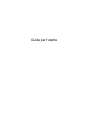 1
1
-
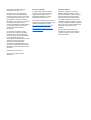 2
2
-
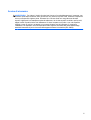 3
3
-
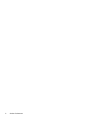 4
4
-
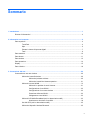 5
5
-
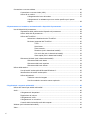 6
6
-
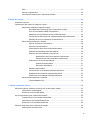 7
7
-
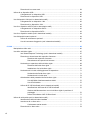 8
8
-
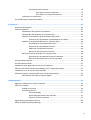 9
9
-
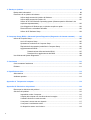 10
10
-
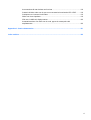 11
11
-
 12
12
-
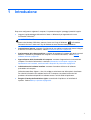 13
13
-
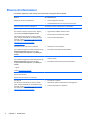 14
14
-
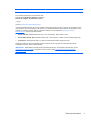 15
15
-
 16
16
-
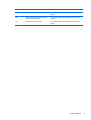 17
17
-
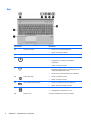 18
18
-
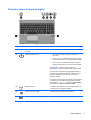 19
19
-
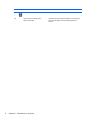 20
20
-
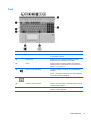 21
21
-
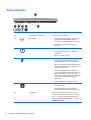 22
22
-
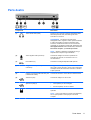 23
23
-
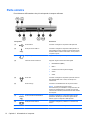 24
24
-
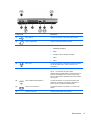 25
25
-
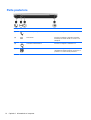 26
26
-
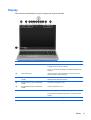 27
27
-
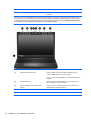 28
28
-
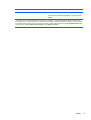 29
29
-
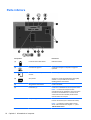 30
30
-
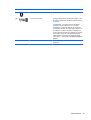 31
31
-
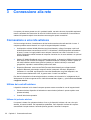 32
32
-
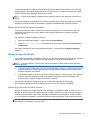 33
33
-
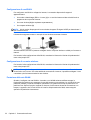 34
34
-
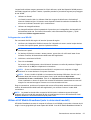 35
35
-
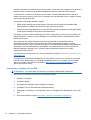 36
36
-
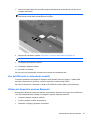 37
37
-
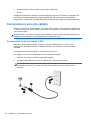 38
38
-
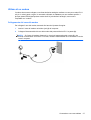 39
39
-
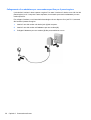 40
40
-
 41
41
-
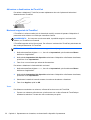 42
42
-
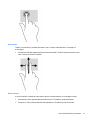 43
43
-
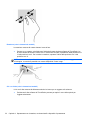 44
44
-
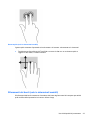 45
45
-
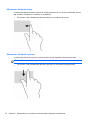 46
46
-
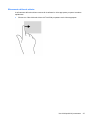 47
47
-
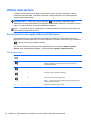 48
48
-
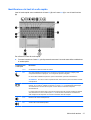 49
49
-
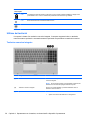 50
50
-
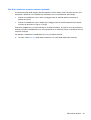 51
51
-
 52
52
-
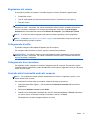 53
53
-
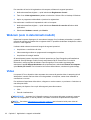 54
54
-
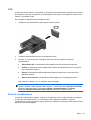 55
55
-
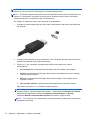 56
56
-
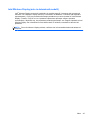 57
57
-
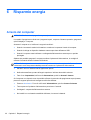 58
58
-
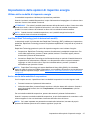 59
59
-
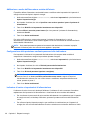 60
60
-
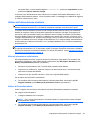 61
61
-
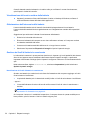 62
62
-
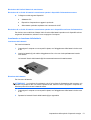 63
63
-
 64
64
-
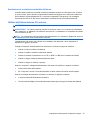 65
65
-
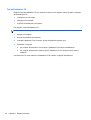 66
66
-
 67
67
-
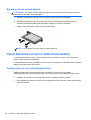 68
68
-
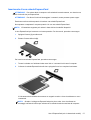 69
69
-
 70
70
-
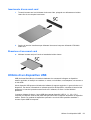 71
71
-
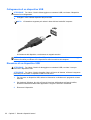 72
72
-
 73
73
-
 74
74
-
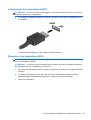 75
75
-
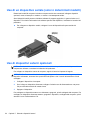 76
76
-
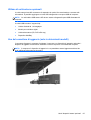 77
77
-
 78
78
-
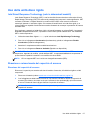 79
79
-
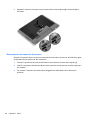 80
80
-
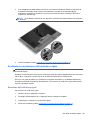 81
81
-
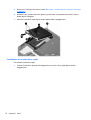 82
82
-
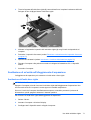 83
83
-
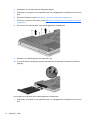 84
84
-
 85
85
-
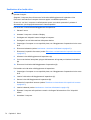 86
86
-
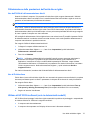 87
87
-
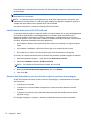 88
88
-
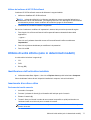 89
89
-
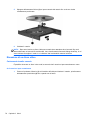 90
90
-
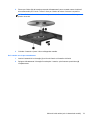 91
91
-
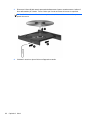 92
92
-
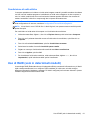 93
93
-
 94
94
-
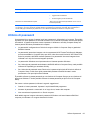 95
95
-
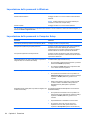 96
96
-
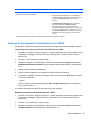 97
97
-
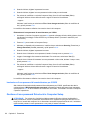 98
98
-
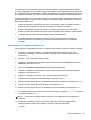 99
99
-
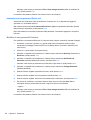 100
100
-
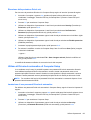 101
101
-
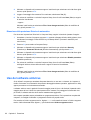 102
102
-
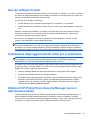 103
103
-
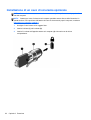 104
104
-
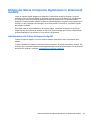 105
105
-
 106
106
-
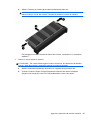 107
107
-
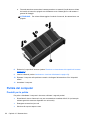 108
108
-
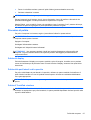 109
109
-
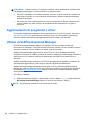 110
110
-
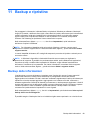 111
111
-
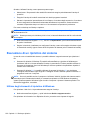 112
112
-
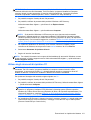 113
113
-
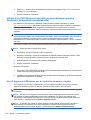 114
114
-
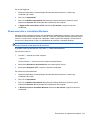 115
115
-
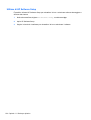 116
116
-
 117
117
-
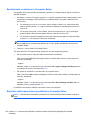 118
118
-
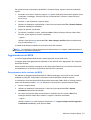 119
119
-
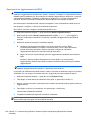 120
120
-
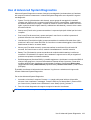 121
121
-
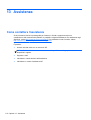 122
122
-
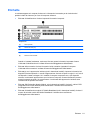 123
123
-
 124
124
-
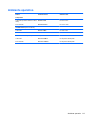 125
125
-
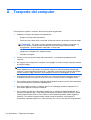 126
126
-
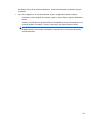 127
127
-
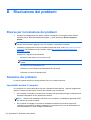 128
128
-
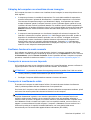 129
129
-
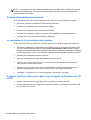 130
130
-
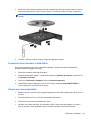 131
131
-
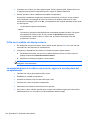 132
132
-
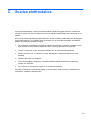 133
133
-
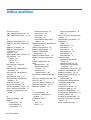 134
134
-
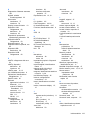 135
135
-
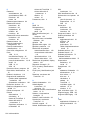 136
136
-
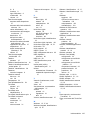 137
137
HP Pro Tablet 610 G1 PC Manuale utente
- Tipo
- Manuale utente
- Questo manuale è adatto anche per
Documenti correlati
-
HP EliteBook 2570p Notebook PC Manuale del proprietario
-
HP ProBook 4720s Notebook PC Manuale del proprietario
-
HP Pavilion dv7-4300 Entertainment Notebook PC series Manuale del proprietario
-
HP EliteBook 2170p Notebook PC Manuale del proprietario
-
HP ZBook 15 Mobile Workstation (ENERGY STAR) Manuale utente
-
HP ZBook 15 Mobile Workstation (ENERGY STAR) Manuale utente
-
HP ZBook 17 Mobile Workstation Manuale utente
-
HP ProBook 640 G1 Notebook PC Manuale del proprietario
-
HP ZBook 17 Mobile Workstation Manuale utente
-
HP Pavilion dv7-4200 Entertainment Notebook PC series Manuale del proprietario